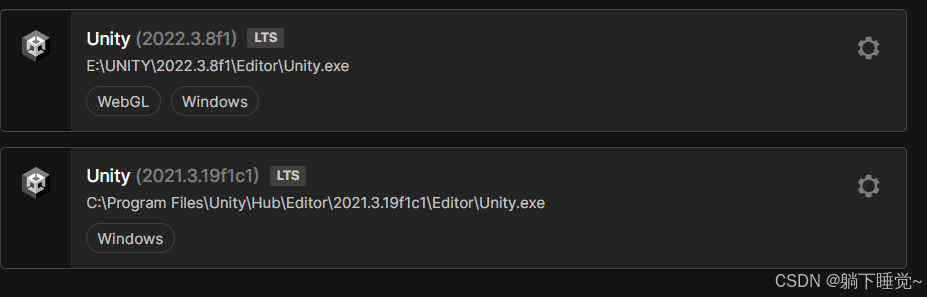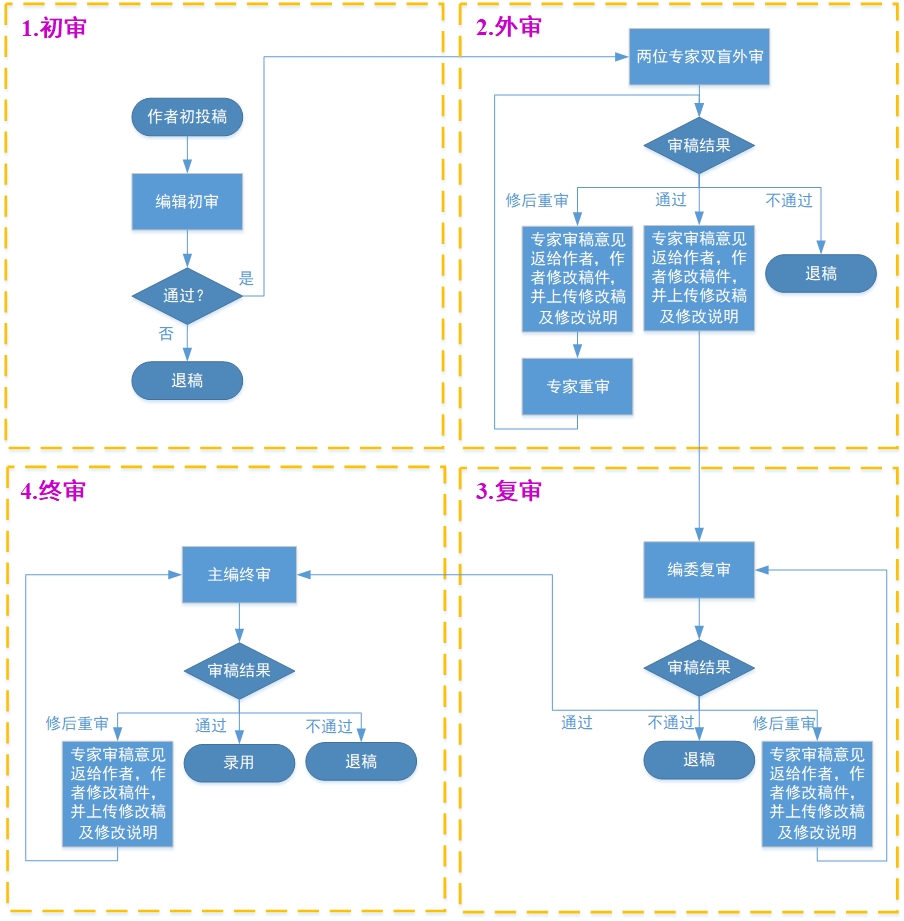文章目录
- 引言
- 安装步骤
- 使用YUView查看YUV数据
- 播放与分析
- 功能亮点
- 注意事项
- YUView的架构设计
引言
本文将介绍如何在Ubuntu 20.04上安装YUView,并分享其基本使用方法。

安装步骤
- 安装依赖项
在开始安装YUView前,先确保安装了所有必需的依赖包。打开终端,运行如下命令:
sudo apt update
sudo apt install git qtbase5-dev qtchooser qt5-qmake qtbase5-dev-tools qtmultimedia5-dev libqt5charts5-dev qml-module-qtquick2 qml-module-qtcharts qml-module-qtmultimedia
- 获取YUView源代码
git clone https://github.com/IENT/YUView.git
cd YUView
- 创建构建目录并生成Makefile
mkdir build
cd build
qmake ../YUView.pro
- 编译YUView
make -j$(nproc)
- 安装YUView
sudo make install
- 启动YUView
yuview
使用YUView查看YUV数据
播放与分析
一旦文件被导入,YUView就会显示YUV文件的各个帧图像。您可以通过界面上的播放控制按钮来浏览每一帧,或者进行逐帧分析。YUView还支持查看YUV的不同色彩通道,例如亮度(Y)、色度(U、V)分量,您可以分别观察和分析。
功能亮点
- 视频缩放:支持放大或缩小视频以查看更多细节。
- 帧对比:可以比较不同帧之间的差异,有助于分析视频编码的质量。
- 截取帧:允许将特定帧保存为图片文件,方便后续处理。
注意事项
在打开某些YUV文件时,可能会出现无法正确显示图像的情况。这时,您可以尝试手动设置以下三个参数来解决问题:
- 图片宽度
- 图片高度
- 图片格式(选择合适的YUV格式,并根据需要勾选“UV(A) Interleaved”选项)

如果在YUV Format列表中找不到“IL”选项,可以在选择“Custom…”后勾选“UV(A) Interleaved”,这样应该能正常显示图像。


YUView的架构设计
稍微说一下YUView的架构设计,其采用了模块化的架构,将核心功能划分为多个独立的模块,每个模块都有明确的职责范围。
下图展示了各主要模块之间的关系:
+--------------------+ +------------------------+ +---------------------+
| UI 模块 |<------>| 文件处理模块 |<------>| 解码和视频处理模块 |
+--------------------+ +------------------------+ +---------------------+
| |
v v
+--------------------+ +------------------------+ +---------------------+
| 帧渲染模块 |<------>| 视频分析和工具模块 | +---------------------+
+--------------------+ +------------------------+
- UI模块:处理所有的用户输入,并向其他模块发送请求。
- 文件处理模块:负责文件的打开、读取和解析,为解码模块提供原始数据。
- 解码和视频处理模块:将原始视频数据解码为可渲染的帧数据。
- 帧渲染模块:负责将解码后的帧数据渲染到用户界面上。
- 视频分析和工具模块:提供一系列的视频分析工具,如直方图生成、帧对比和PSNR计算等。